当前位置:网站首页>毕业论文中word的使用1-代码域标公式
毕业论文中word的使用1-代码域标公式
2022-07-01 08:12:00 【小草莓爸爸】
毕业论文中word的使用1-代码域标公式
1.公式格式
1.1 用制表位设置公式位置
步骤一:光标在待插入的公式所在行,右击选择段落,

步骤二:分别设置公式所在位置(居中)、公式标号所在行(右对齐)

步骤三:按一下Tab键,光标来到中间插入公式,再按一下Tab,光标右对齐插入公式编号。在开始下的图示符号下可以打开Tab键的标识。
1.2 插入公式中的LaTex设置
步骤一:插入公式,持续输入公式,在公式后添加一个#,在输入公式编号,最后再按一个enter键即可。
1.3 插入1*3表格设置成单元格居中即可
2.公式自动编号
目的:不用看上一个公式是多少,输入代码域自动生成。并且在上面插入或删除公式,直接更新域即可。无需一一改动。
2.1 代码域的快捷键
Ctrl+F9组合键——快速插入域定义符“{}”(注意:这个花括号不能用键盘输入)
Shift+F9组合键——显示或者隐藏指定的域代码Alt+F9组合键——显示或者隐藏文档中所有域代码
F9键——更新单个域
2.2 代码域的命令参数
1 \n (number) :表示序列号较之于同一个域的序列号递增
2 \c (const) :表示序列号不变
3 \h (hide) :表示隐藏域结果(一般用于在标题中定义)
4.\r (reset) :表示重新设置序号
2.3 代码域让公式自动编号

seq ti \n
seq list
步骤一:Ctrl+F9组合键生成一个含{ }代码域,在{ }中,seq类似于C中的定义,这里定义一个标题号ti ,用上述的命令参数来控制变量是否需要i++(无操作默认i++)。
步骤二:Alt+F9组合键隐藏代码域,显示输出值。
步骤三:全选,右击选择更新代码域
3.在正文中引用公式/图表
目的:若公式/图表编号发生改动,正文的编号会随之变化。
步骤一:选中公式,选择书签,输入书签名,点击添加
步骤二:光标停留所在需要引用的地方,选择交叉引用,选择刚刚设的书签,选择插入。式(1-1)就会插入。
步骤三:公式可以按住CTRL键,单击查找所在位置。
注:公式、图表均可用插书签吗,再引用的方式,其代码域如下,也可以Ctrl+F9组合键,输入刚刚插入的书签。
边栏推荐
- [force deduction 10 days SQL introduction] Day10 control flow
- Why are some Wills made by husband and wife invalid
- OJ输入输出练习
- String coordinates of number to excel
- PHP laravel wechat payment
- 【力扣10天SQL入门】Day10 控制流
- 【华为机试真题详解】判断字符串子序列【2022 Q1 Q2 | 200分】
- Practice and Thinking on the architecture of a set of 100000 TPS im integrated message system
- CPU design practice - Chapter 4 practical tasks - simple CPU reference design and debugging
- Leetcode T29: 两数相除
猜你喜欢
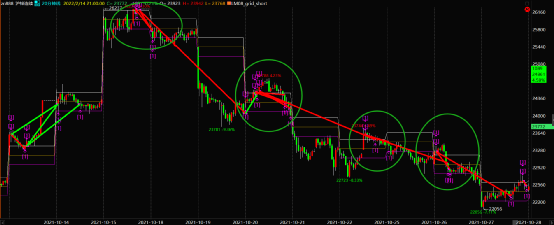
Lm08 mesh series mesh inversion (fine)

Keithley 2100 software 𞓜 Keithley2400 test software ns SourceMeter

CPU設計實戰-第四章實踐任務一簡單CPU參考設計調試
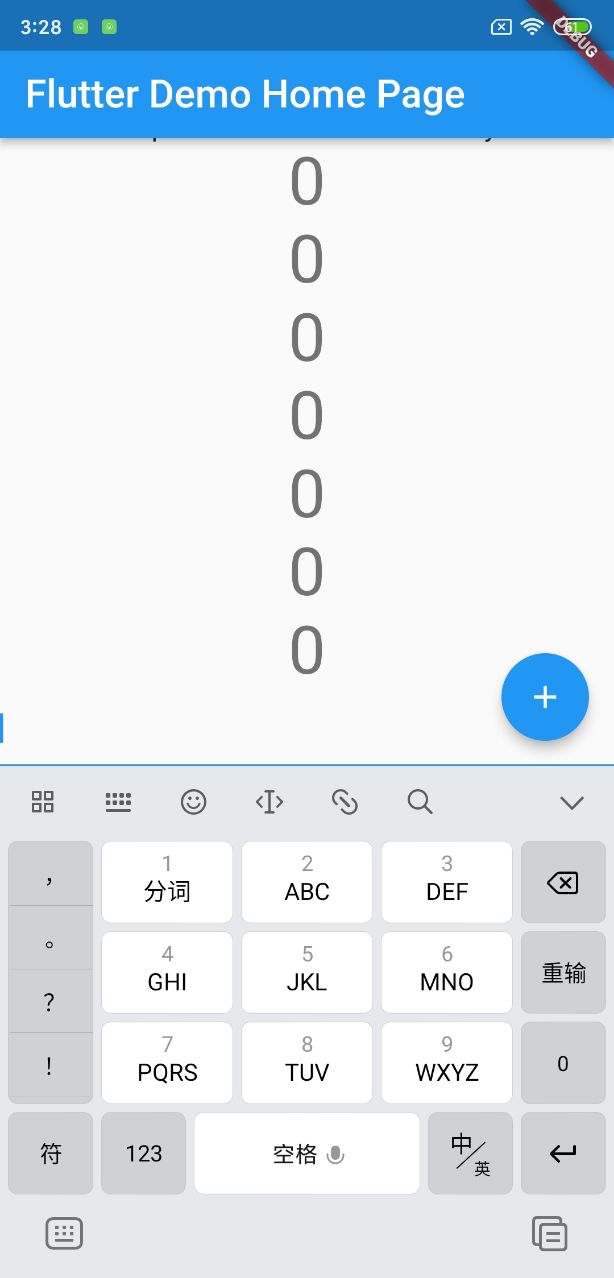
軟鍵盤高度報錯

【入门】取近似值

The Windows C disk is full

Five combination boxing, solving six difficult problems on campus and escorting the construction of educational informatization
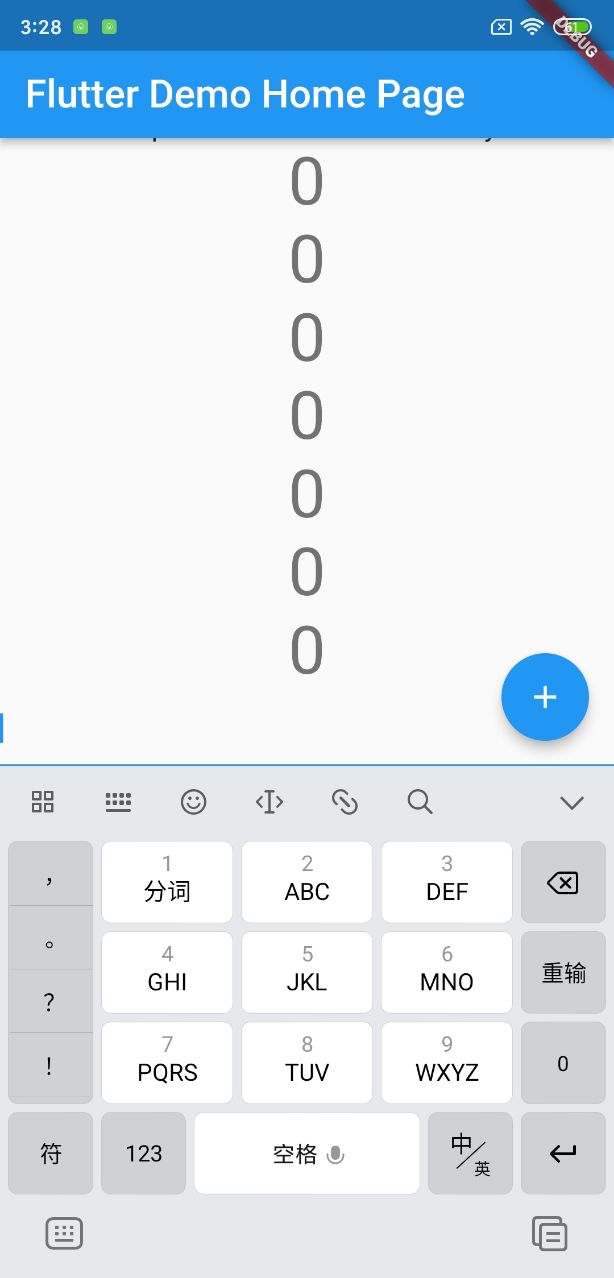
Soft keyboard height error

Manually dig XSS vulnerabilities

【无标题】
随机推荐
Leetcode t31: next spread
一套十万级TPS的IM综合消息系统的架构实践与思考
Provincial election + noi Part VII computational geometry
【入门】输入n个整数,输出其中最小的k个
Leetcode T39: 组合总和
Contenttype comparison of all types
Thread safety analysis of [concurrent programming JUC] variables
P4 installation bmv2 detailed tutorial
[force deduction 10 days SQL introduction] Day9 control flow
Practice and Thinking on the architecture of a set of 100000 TPS im integrated message system
EDA开源仿真工具verilator入门6:调试实例
AArdio - 【问题】bass库回调时内存增长的问题
P4 安装bmv2 详细教程
事务方法调用@Transactional
[website architecture] solve 90% of distributed transactions in one move, and introduce the working principles and application scenarios of database transactions and distributed transactions
Chinese font Gan: zi2zi
Soft keyboard height error
图扑软件通过 CMMI5 级认证!| 国际软件领域高权威高等级认证
Stack implementation calculator
getInputStream() has already been called for this request